在我们使用WinRAR软件进行解压文件的时候,如何设置自动删除压缩文件呢?在这里小编就将WinRAR设置自动删除压缩文件教程和大家分享一下哦,内容如下。
首先,选择我们要解压的软件,单击鼠标右键,会弹出菜单
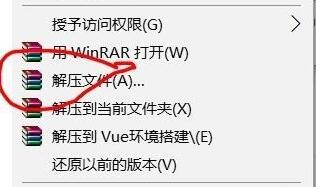
然后,在弹出的菜单中找到解压...选项点击,会弹出winrar的解压参数界面
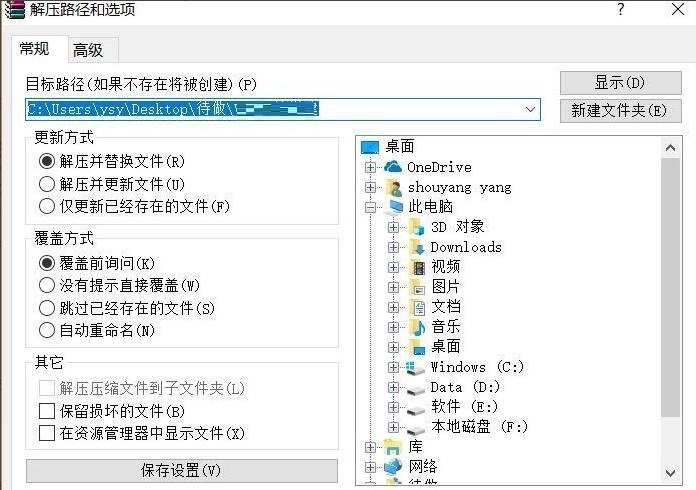
接着,在winrar的解压参数界面有两个选项卡,你可以选择高级选项卡点开
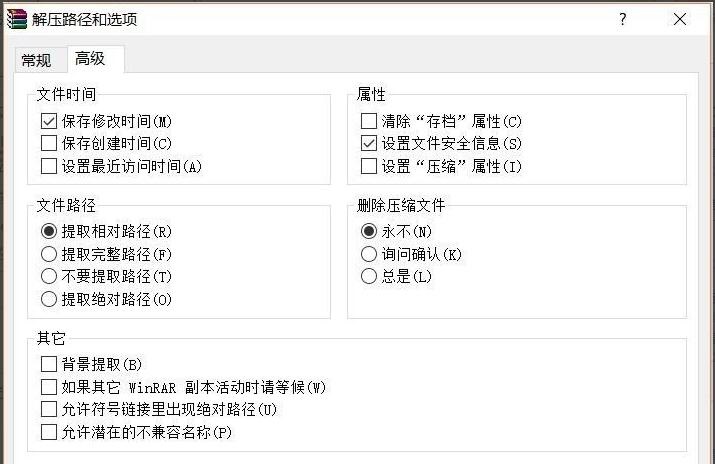
随后,打开之后,右下方有一个删除压缩文档的选项,勾选上第二个或者第三个

总是询问就是每次解压后问你是不是要删除,总是,就是解压后就会直接删除了,选择总是询问,在你解压的时候弹出选项询问你时候删除
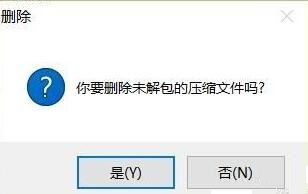
注意:你点击确认后,对于以后每个解压的文件都会生效的,如果你什么时候不想删除压缩文件了,就重新勾选从不,然后再进行解压

以上就是小编带来的WinRAR设置自动删除压缩文件教程,还不会的朋友可以来学习一下哦。